一、初次接触Gogs,记录一下搭建过程
二、平台环境
Linux: CentOS7.5.1804
MySQL: 5.6.35
安装步骤:
- linux服务器新建git用户;
- 下载、解压gogs安装包;
- 安装mysql数据库、运行gogs;
- MySQL数据库安装
- 运行gogs服务;
- web页面配置调整;
- 安装完成,登录gogs仓库
三、安装过程
1、新建git用户,进入git用户目录
[root@manager1 ~]# useradd git
2、进入git用户目录,下载gogs安装包
a、登录gogs官网:https://gogs.io/docs
b、下载地址:https://dl.gogs.io/0.11.53/gogs_0.11.53_linux_amd64.tar.gz
[root@manager1 ~]# cd /home/git/ [root@manager1 git]# wget https://dl.gogs.io/0.11.53/gogs_0.11.53_linux_amd64.tar.gz [root@manager1 git]# chown -R git:git gogs
c、解压安装包
[git@manager1 git]# tar -zvfx gogs_0.11.53_linux_amd64.tar.gz
3、安装/登录MySQL数据库,创建gogs库
a、使用ezhttp安装MySQL(参考文档:https://www.centos.bz/2017/02/ezhttp/)
b、登录MySQL数据库、创建gogs库
c、创建gogs数据库、授权gogs用户登录
[root@manager1 ezhttp-master]# mysql -uroot -pmysql> # (输入密码)mysql>create database gogs default character set utf8 collate utf8_bin;mysql>grant all privileges on gogs.* to "gogs"@"%" identified by "gogs";mysql>flush privileges;
d、运行gogs服务
[root@manager1 gogs]# cd /home/git/gogs/[root@manager1 gogs]# su git[git@manager1 gogs]$ ./gogs web >/dev/null 2>&1 &
4、web页面配置
a、浏览器输入:http://服务器IP:3000/install
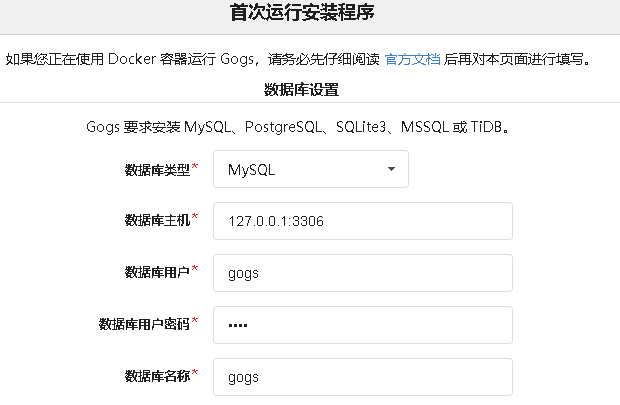
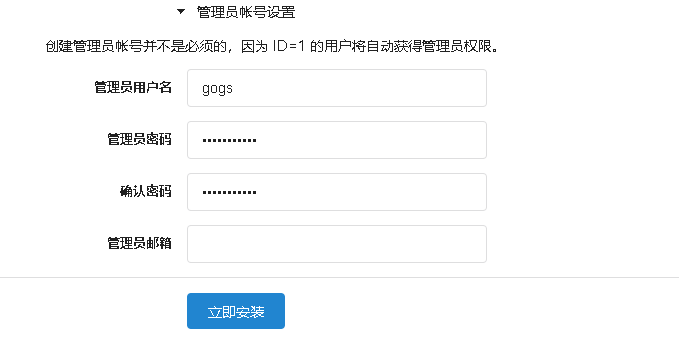
5、登录gogs仓库
a、浏览器输入:http://服务器IP:3000
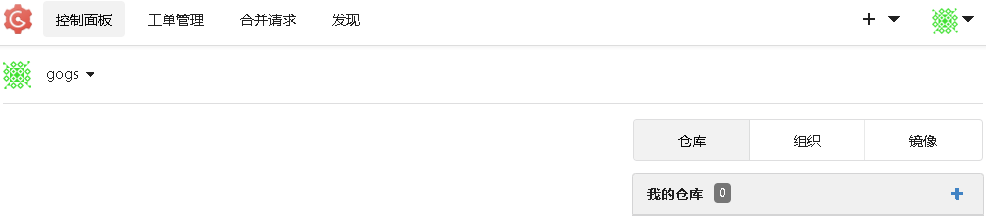
大功告成,完毕